Se você esquecer Senha de administrador do Windows 10 , Você não poderá instalar nenhum software. Às vezes, você não conseguirá usar seu computador. A Microsoft não torna isso fácil إعادة تعيين كلمة المرور Seu próprio, mas você tem algumas opções.
Neste tutorial, mostraremos métodos simples Para redefinir sua senha esquecida do Windows 10 Para administrador e conta da Microsoft. Fique tranquilo, pelo menos uma maneira irá ajudá-lo.
As senhas podem causar grandes problemas. Senhas fracas Isso torna suas contas vulneráveis a hackers. Qualquer pessoa pode esquecer a senha que usou para qualquer uma de suas contas, mesmo se você definir uma senha inesquecível.
Provavelmente, não há palavra que você possa perder mais assustadora do que a senha que chega até você no computador. Se você perdeu sua senha ou repentinamente descobriu que o Windows não a aceita, aqui está você Como voltar a acessar sua conta No Windows 10.

Redefinição de senha no Windows 10: conta da Microsoft
Usar uma conta da Microsoft com o Windows 10 tem seus prós e contras. No nosso caso, um grande benefício é que você pode redefinir sua senha navegando pelas ferramentas da Microsoft sem muito trabalho.
Primeiro, certifique-se de que você realmente não consegue acessar sua conta (ela pode conter teclado Em uma chave presa ou algo semelhante). Vamos para Live.com No telefone ou em outro computador, tente fazer login com a conta da Microsoft que você usa no computador. Certifique-se de não digitar seu e-mail aqui. Se ainda não conseguir entrar, reinicie sua senha da Microsoft. Vamos para Página de redefinição de senha da Microsoft Para iniciar ; Você pode até mesmo redefinir a senha na tela de login do Fall Creators Update.
Três opções serão apresentadas:
- Voce esqueceu sua senha
- Você sabe sua senha, mas não funciona
- Você acha que alguém invadiu sua conta
Você já descartou a segunda opção, então vá em frente e escolha a primeira. Você terá então que fornecer seu endereço de e-mail para sua conta e completar um exame CAPTCHA Rápido. A partir daqui, o site o ajudará a recuperar suas informações com base nas informações de segurança fornecidas anteriormente.
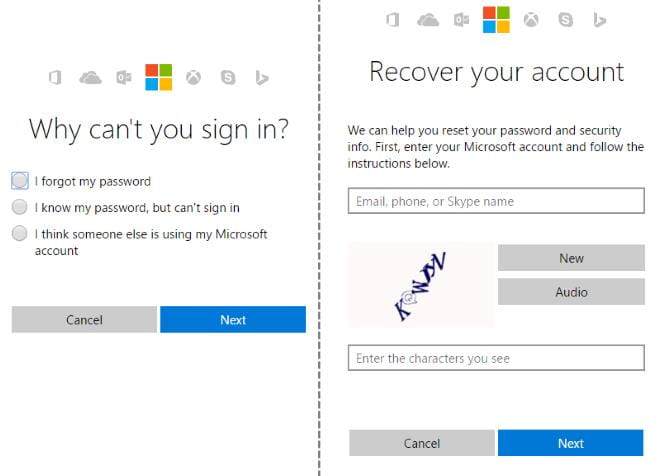
Redefinição de senha no Windows 10: conta local
O cenário acima é o melhor caso, mas muitas pessoas não usam uma conta da Microsoft com o Windows 10. Você terá que cavar mais fundo para voltar à sua conta local, mas ainda é possível.
Para redefinir uma senha em uma conta local, você precisa habilitar a conta de administrador oculta. Como essa conta executa automaticamente todos os programas com direitos de administrador e não tem proteção por senha, é extremamente insegura. Portanto, o Windows vem com essa opção para pessoas com deficiência. Nós mostramos como Habilite a conta de administrador Antes, mas este método não funcionará se o seu computador ficar bloqueado!
Observe que, se você tiver outra conta de administrador no computador além da conta bloqueada, não será necessário seguir todas essas etapas. Role para baixo até a seção “إعادة تعيين كلمة المرورAbaixo e siga as etapas para redefinir a senha usando a outra conta.
Preparação de solução alternativa
Primeiro, você precisa Crie um disco inicializável do Windows 10 على Unidade flash USB. Uma vez feito isso, insira a unidade em seu computador para que você possa inicializar para a nova interface de instalação. Na maioria dos dispositivos, você precisa pressionar uma tecla F12 Ou uma tecla semelhante quando você liga o computador para escolher um dispositivo para inicializar. Selecione sua unidade flash USB, deixe o Windows inicializar e quando você vir a tela de configuração inicial do Windows 10, toque Shift + F10 Para abrir um prompt de comando.
Em seguida, você pode precisar fazer algumas tentativas para descobrir em qual partição seu Windows está instalado. Normalmente, será a unidade C: Ou a unidade D:. Para verificar, digite o seguinte comando, que mudará o prompt de comando do Active Directory para unidade raiz C: (Qualquer letra que você inserir). Se o comando for retornado, o sistema não pode encontrar a unidade especificada, portanto, esta letra está incorreta e você deve escolher uma letra alternativa.
cd C:\
Depois de encontrar a unidade correta, você precisará alterar o diretório novamente (usando o comando cd). Digite esta linha para acessar a pasta System32:
cd Windows\System32
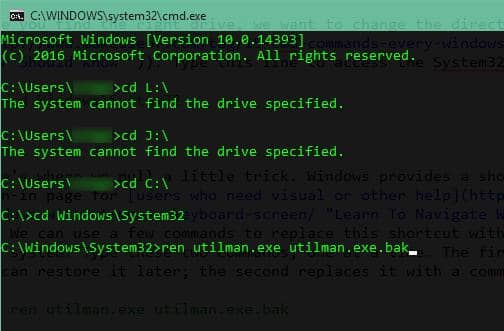
É aqui que usaremos um pequeno truque. O Windows oferece um atalho para um menu Facilidade de Acesso Na página de login Para usuários que precisam de assistência visual Ou outra ajuda. Você pode usar alguns comandos para substituir este atalho pelo Prompt de Comando, dando a você acesso ao sistema. Escreva esses dois comandos, um de cada vez. Suporta o primeiro Atalho de facilidade de acesso Para que você possa recuperá-lo mais tarde; O segundo o substitui pelo atalho do Prompt de Comando.
ren utilman.exe utilman.exe.bak
ren cmd.exe utilman.exe
Você concluiu tudo aqui, então digite este comando para reiniciar seu computador e voltar à tela de login normal:
wpeutil reboot
إعادة تعيين كلمة المرور
De volta à tela de login, toque em Atalho de facilidade de acesso No canto inferior direito da tela para iniciar o Prompt de Comando. O atalho aparece como um relógio rodeado por uma linha pontilhada e você o encontrará entre os ícones de conexão e rede.
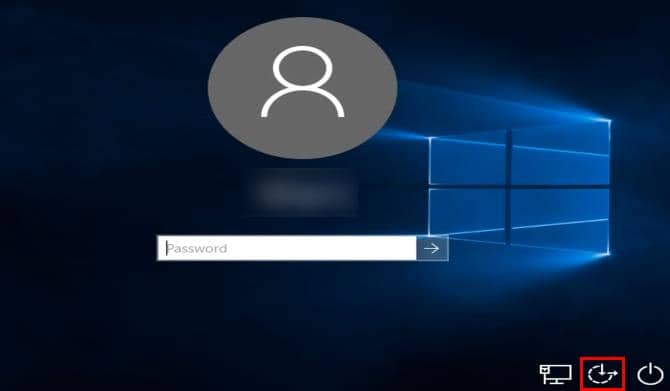
Agora que você está no prompt de comando, use a seguinte linha para habilitar a conta de administrador padrão:
net user Administrator /active:yes
Depois disso, você precisa reiniciar novamente, o que pode ser feito rapidamente com este comando:
shutdown -t 0 -r
De volta à tela de login, desta vez você deve clicar na conta de administrador no canto esquerdo inferior. Não há senha nesta conta, então você deve fazer o login diretamente. Agora você pode redefinir sua senha.
Se você estiver executando o Windows 10 Pro, pode clicar com o botão direito do mouse no botão “Começar"E escolha"Gerenciamento de computador, Então cliqueUsuários locais e grupos locaisNa barra lateral esquerda para abrir o usuário administrador. Clique com o botão direito na sua conta e escolha Definir senha para escolher uma nova senha. Em seguida, saia da conta de administrador padrão e certifique-se de que pode entrar novamente na sua conta!
Se você estiver usando Windows 10 Home Então você terá que fazer o mesmo no prompt de comando. Clique com o botão direito no botão "Iniciar" e escolha Prompt de Comando (Admin) Para abrir uma nova janela de prompt de comando, digite este comando para ver todas as contas de usuário:
net user
Selecione o nome da sua conta e digite este comando com seu nome listado e o sistema solicitará que você defina uma senha:
net user USERNAME *
Depois disso, insira uma nova senha, faça logoff e você terá redefinido a senha para logar novamente em sua conta!
Precisa de uma nova conta?
Se sua conta já estiver restrita e você não conseguir redefinir a senha, sua melhor aposta é criar uma nova conta e defini-la como administrador. Para fazer isso, abra um prompt de comando do administrador e digite estes comandos:
net user USERNAME PASSWORD /add
net localgroup Adminstrators USERNAME /add
https://youtu.be/XDBoqcZd85o
Uma vez feito isso, reinicie seu computador e faça login em sua nova conta com a nova senha. Para restaurar seus arquivos, navegue até o diretório de usuário antigo em File Explorer Copie tudo o que você precisa em sua nova conta:
C:\Users\OLDUSERNAME
Você tem que devolver tudo
Depois de fazer login em sua conta, você está quase terminando! Você só precisa corrigir os atalhos que alterou e renomeá-los neste dia. Você deve prosseguir e reiniciar novamente usando o disco de instalação do Windows 10 que você criou anteriormente. Assim que a tela inicial de boas-vindas carregar, toque em Shift + F10 E vai para C: \ Windows \ System32 Como eu fiz antes.
Use estes dois comandos para retornar o atalho de facilidade de acesso como era:
ren utilman.exe cmd.exe
ren utilman.exe.bak utilman.exe
Como a conta do administrador é um risco à segurança, você deve desativá-la aqui até precisar dela novamente. Digite este comando para desativá-lo:
net user Administrator /active:no
Você precisa reiniciar novamente e pode voltar a usar o computador normalmente!
wpeutil reboot
Como evitar redefinição de senha no futuro
Dependendo do motivo pelo qual você não conseguiu fazer login, para começar, você pode tomar algumas precauções para garantir que isso não aconteça novamente.
Se você esquecer sua senha, considere usar Gerenciador de senhas Para mantê-lo seguro.
Enquanto o conforto que ele proporciona reside Aplicativos de gerenciamento de senha Em empregos Preenchimento Automático Para sites, você pode adicionar manualmente sua senha de login do Windows para que seja seguro acessá-la em caso de emergência. Como você pode acessar o cofre de senhas por meio do telefone ou de outro navegador do computador, ele estará sempre ao seu alcance.
Se você não usa uma conta da Microsoft para entrar, considere mudar para outra opção. Além da maneira mais fácil de redefinir sua senha, você também pode usar Código PIN Em vez de uma senha para entrar no Windows. O código PIN é local para o seu dispositivo, por isso não funcionará em outro lugar se for roubado e é muito mais fácil do que digitar uma senha longa.
Finalmente você pode Crie um disco de redefinição de senha O que permite que você redefina sua senha facilmente se isso acontecer novamente. É um ótimo uso para uma unidade USB sobressalente e requer apenas um pouco de conhecimento.
Altere sua senha no Windows 10
Se você souber sua senha, não será necessário redefini-la. Como alternativa, você pode alterá-lo facilmente no aplicativo Configurações do Windows 10. Isso funciona se você usar uma conta da Microsoft ou uma conta local para fazer login.
Abra o aplicativo Configurações (usando o atalho do teclado Win + I se você quiser). Selecione uma entrada Contas , Seguido por uma guia Opções de login Na barra lateral esquerda. Você verá a seção de senha; Clique Uma mudança Abaixo dele. A partir daqui, basta seguir as etapas para confirmar sua senha atual e definir uma nova.
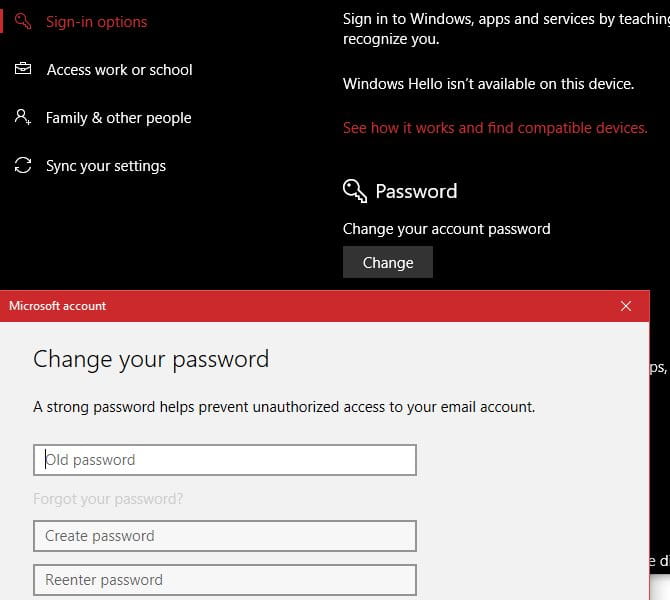
Se estiver usando uma conta local, você deve inserir uma dica de senha para ajudá-lo a lembrar sua senha. Lembre-se, se você usar uma conta da Microsoft para entrar, ela também mudará a senha do seu e-mail do Outlook, conta do Xbox Live e outros serviços da Microsoft.
Além disso, na página de opções de login, você pode alterar o PIN ou a senha de uma foto, se usá-la.
Remova sua senha no Windows 10
Você pode preferir remover completamente a senha da sua conta. Você pode realizar essa tarefa de duas maneiras.
Para remover completamente a senha da sua conta, siga as etapas acima para alterá-la. Mas quando o Windows solicitar que você insira uma nova senha, deixe todos os campos em branco. Clique ema seguir“Você não terá uma senha em sua conta. Você só pode fazer isso se estiver usando uma conta local para efetuar login, pois deve manter uma senha para sua conta da Microsoft.
Se preferir, você também pode definir uma regra para fazer o login automático no seu computador. Isso funcionará para contas locais e da Microsoft.
Clique em Win + R Para abrir o menu Executar, digite netplwiz E pressione Enter. Você verá a caixa de diálogo Contas de usuário. Aqui, clique em sua conta e desmarque Box Os usuários devem inserir um nome de usuário e uma senha para usar Isto PC E clique em "OK".
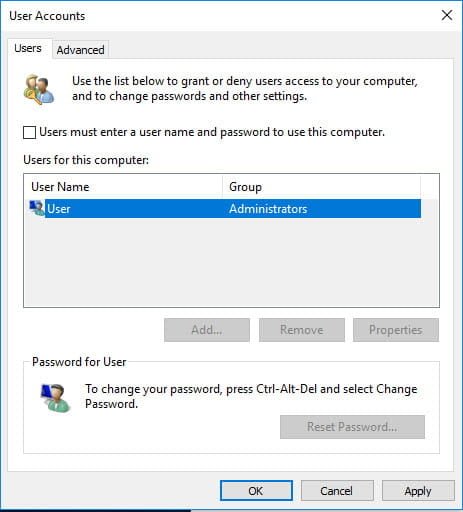
O Windows exibirá uma caixa informando que, para fazer isso, você precisa selecionar um usuário para fazer o login automaticamente. Digite a senha da sua conta aqui e o Windows fará logon no seu computador no futuro sem solicitar uma senha. Isso não removerá a senha do seu computador. Se você fizer logout e tentar fazer login novamente, será necessário inserir sua senha. Ou se você tentar Conexão remota a um computador , Você ainda precisará saber a senha.
Não recomendamos remover sua senha, pois isso torna o computador menos seguro, mas a decisão é sua.
Voltar para a senha funciona
Redefinir uma senha do Windows é mais difícil do que redefinir a senha de um site, mas está longe de ser impossível. Não importa o que tenha acontecido e o que tenha causado o encerramento da sua conta, você encontrou o seu caminho novamente. Com um pouco de preparação, você pode ter certeza de que isso não acontecerá novamente. E se você só precisar alterar ou remover sua senha, melhor ainda!
Assim que estiver de volta ao controle total, certifique-se de que seu sistema funcione com o melhor Software de segurança para que você fique seguro.







